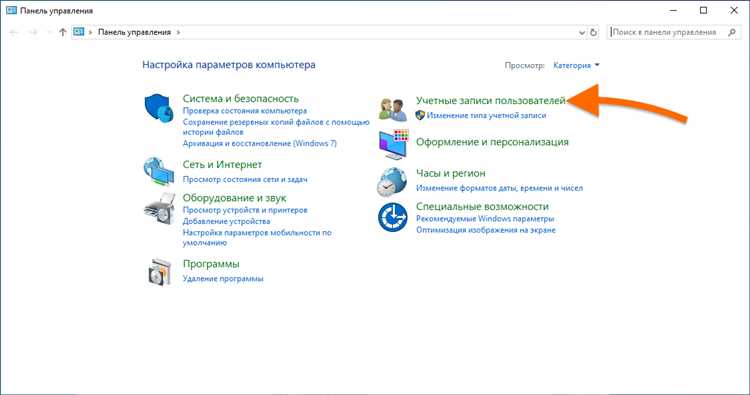
В операционной системе Windows 7 учетные записи пользователей могут иметь различные уровни прав доступа. Администраторы имеют полный контроль над системой, и в некоторых случаях может возникнуть необходимость удалить одного из таких пользователей. Процесс удаления администратора в Windows 7 несложный, но требует внимательности и правильных действий, чтобы избежать нежелательных последствий.
Первый шаг – это доступ к учетным записям пользователей. Для этого необходимо открыть Панель управления и выбрать раздел Учетные записи пользователей. Этот пункт позволяет управлять всеми учетными записями, включая создание новых и изменение прав существующих пользователей.
После того как вы откроете раздел управления учетными записями, выберите пользователя, которого хотите удалить. Важно удостовериться, что учетная запись, которую вы собираетесь удалить, действительно имеет административные права. Это можно проверить в свойствах учетной записи, где будет указано, является ли она администратором.
Чтобы окончательно удалить администратора, вам нужно выбрать Удалить учетную запись и, если потребуется, подтвердить удаление всех данных, связанных с этой учетной записью. Это действие необратимо, и все файлы, связанные с удаляемым пользователем, будут безвозвратно утрачены, если вы не выберете вариант сохранения.
Как получить доступ к учетным записям в панели управления

Для работы с учетными записями в Windows 7 нужно зайти в «Панель управления». Сделать это можно следующим образом:
- Нажмите кнопку «Пуск» в нижнем левом углу экрана.
- В открывшемся меню выберите «Панель управления».
- В окне «Панель управления» найдите и кликните на раздел «Учетные записи пользователей».
После этого откроется окно с настройками для управления учетными записями. Здесь можно создавать, изменять и удалять учетные записи пользователей, а также менять их права.
Если вы хотите изменить настройки конкретной учетной записи, выберите нужную учетную запись и кликните по ней. В открывшемся меню будут доступны опции, такие как изменение пароля, смена типа учетной записи (например, из стандартной в административную), или удаление учетной записи.
Также стоит отметить, что для доступа к этим настройкам вам потребуется права администратора. Если у вас нет административных прав, вам нужно будет войти под учетной записью администратора или использовать специальный инструмент для восстановления доступа.
Как изменить права администратора в разделе «Учетные записи пользователей»

Чтобы изменить права администратора в Windows 7, откройте меню «Пуск» и перейдите в «Панель управления». В разделе «Учетные записи пользователей» нажмите на ссылку «Учетные записи пользователей». Здесь вы увидите список всех пользователей вашей системы.
Выберите нужную учетную запись, для которой хотите изменить права. Если необходимо, выберите «Изменить тип учетной записи» для доступа к настройкам. В появившемся окне вам будет предложено два варианта: «Администратор» и «Обычный пользователь». Выберите нужный тип учетной записи.
Если вы хотите удалить права администратора у текущего пользователя, выберите «Обычный пользователь». После этого пользователь не сможет вносить изменения в систему без прав администратора. Если требуется, чтобы этот пользователь снова стал администратором, выполните ту же операцию, но выберите «Администратор».
Не забудьте подтвердить изменения, чтобы они вступили в силу. Эти шаги позволяют легко управлять правами пользователей в Windows 7 без необходимости использовать дополнительные утилиты или команды.
Как удалить учетную запись администратора через «Управление компьютером»
Для удаления учетной записи администратора через «Управление компьютером» выполните следующие шаги:
1. Нажмите комбинацию клавиш Win + R, чтобы открыть окно «Выполнить». Введите команду compmgmt.msc и нажмите «OK». Это откроет окно «Управление компьютером».
2. В левом меню выберите раздел Локальные пользователи и группы, затем нажмите на Пользователи.
3. В правой части окна отобразится список всех учетных записей. Найдите учетную запись администратора, которую хотите удалить. Обычно она называется «Administrator», но название может быть изменено.
4. Щелкните правой кнопкой мыши по нужной учетной записи и выберите Удалить.
5. Подтвердите удаление, выбрав Да в появившемся диалоговом окне. Учетная запись будет удалена из системы.
При удалении учетной записи администратора убедитесь, что у вас есть другая учетная запись с правами администратора, чтобы в дальнейшем управлять компьютером. В противном случае доступ к системным настройкам и установке программ будет ограничен.
Как удалить администратора с помощью командной строки

Для удаления учетной записи администратора в Windows 7 через командную строку необходимо выполнить несколько шагов. Сначала откройте командную строку с правами администратора. Для этого нажмите «Пуск», введите «cmd» в строку поиска, затем щелкните правой кнопкой мыши на «cmd» и выберите «Запуск от имени администратора».
Чтобы проверить список пользователей, используйте команду:
net user
Эта команда отобразит всех пользователей на компьютере. Найдите имя пользователя, которого хотите удалить.
Для удаления пользователя используйте команду:
net user имя_пользователя /delete
Замените «имя_пользователя» на точное имя аккаунта, который хотите удалить. Например:
net user admin /delete
После выполнения команды аккаунт будет удален. Если пользователь был администратором, его учетная запись больше не будет иметь доступа к системе.
Для завершения работы командной строки закройте окно, выполнив команду exit.
Как проверить успешность удаления администратора в Windows 7
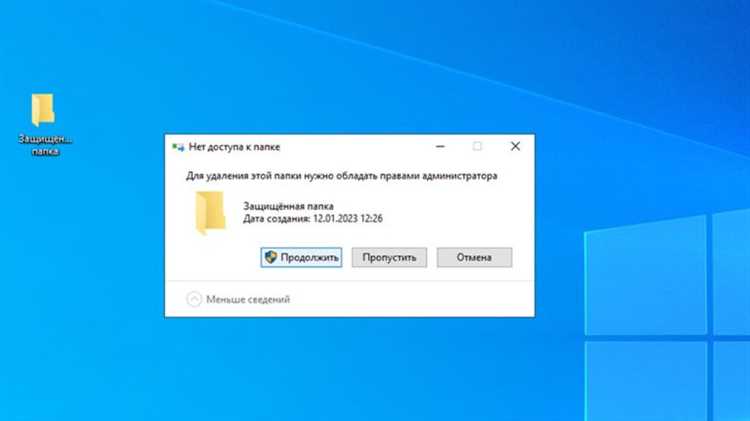
После удаления учетной записи администратора важно убедиться, что процесс прошел успешно. Для этого выполните несколько простых шагов:
1. Откройте панель управления и перейдите в раздел «Учетные записи пользователей». Проверьте, что удаленная учетная запись больше не отображается в списке пользователей. Если она все еще присутствует, возможно, она не была удалена полностью.
2. Попробуйте войти в систему с помощью учетной записи, которую вы удалили. Если вход невозможен, это подтверждает, что учетная запись была успешно удалена.
3. Используйте команду «net user» в командной строке для проверки текущих пользователей на вашем компьютере. Введите команду: net user. Убедитесь, что имя удаленной учетной записи отсутствует в списке.
4. Попробуйте открыть свойства других учетных записей и убедитесь, что административные права не были переданы другим пользователям по ошибке. Для этого откройте раздел «Учетные записи пользователей» и проверьте роль каждой учетной записи.
Если все шаги пройдены без ошибок, удаление администратора завершено успешно.
Вопрос-ответ:
Как удалить администратора в Windows 7, если у меня есть только один аккаунт с правами администратора?
Если у вас только один аккаунт с правами администратора, сначала создайте новый аккаунт с такими же правами. Для этого откройте «Панель управления», выберите «Учетные записи пользователей» и создайте новый аккаунт. Затем войдите в систему под новым пользователем и удалите старого администратора через настройки учетных записей. Важно помнить, что нельзя удалить аккаунт, на котором в данный момент работает система, поэтому необходимо создать нового пользователя перед удалением.
Можно ли удалить администратора в Windows 7 без изменения паролей других учетных записей?
Да, можно удалить администратора, не меняя пароли других учетных записей. Для этого вам нужно иметь другой аккаунт с правами администратора. Перейдите в «Панель управления», выберите «Учетные записи пользователей», выберите учетную запись администратора, которую хотите удалить, и нажмите «Удалить». Система предложит вам возможность сохранить или удалить файлы этой учетной записи. После удаления старого администратора вы можете работать с другими учетными записями без изменений пароля.
Как сделать так, чтобы в Windows 7 не было лишних пользователей с правами администратора?
Чтобы в Windows 7 не было лишних пользователей с правами администратора, можно вручную ограничить доступ к этим правам. Перейдите в «Панель управления», затем в «Учетные записи пользователей», и отредактируйте права для каждого пользователя. Убедитесь, что только нужные пользователи имеют права администратора, а остальные — ограниченные. Лишних пользователей с правами администратора можно удалить, выбрав их учетную запись и нажав «Удалить». Это поможет сохранить систему в безопасности и предотвратить доступ посторонних к настройкам компьютера.
Что делать, если не удается удалить администратора в Windows 7 через стандартные настройки?
Если стандартный способ через «Панель управления» не работает, можно попробовать удалить администратора через «Управление компьютером». Для этого нажмите правой кнопкой мыши на «Компьютер» и выберите «Управление». В открывшемся окне выберите «Локальные пользователи и группы», затем «Пользователи». Найдите учетную запись администратора, щелкните правой кнопкой и выберите «Удалить». Если это не помогло, возможно, нужно перезагрузить компьютер в безопасном режиме и повторить действия. В некоторых случаях могут потребоваться дополнительные права или использование командной строки для удаления.
Можно ли удалить администратора в Windows 7, если он является единственным пользователем системы?
Если единственный пользователь в системе имеет права администратора, то удалить его нельзя, поскольку система требует наличия хотя бы одного администратора для управления настройками. В таком случае можно создать новый аккаунт с правами администратора через «Панель управления», после чего войти в систему под новым пользователем и удалить старую учетную запись администратора. Для этого перейдите в «Учетные записи пользователей» и выберите учетную запись, которую хотите удалить. Убедитесь, что у вас есть резервные копии важных данных, прежде чем удалять учетную запись.






